| 일 | 월 | 화 | 수 | 목 | 금 | 토 |
|---|---|---|---|---|---|---|
| 1 | ||||||
| 2 | 3 | 4 | 5 | 6 | 7 | 8 |
| 9 | 10 | 11 | 12 | 13 | 14 | 15 |
| 16 | 17 | 18 | 19 | 20 | 21 | 22 |
| 23 | 24 | 25 | 26 | 27 | 28 | 29 |
| 30 | 31 |
- fk컬럼 삭제
- 세션쿠키
- jstl 종류
- springboot3 jstl
- 하이브리드암호화
- aws
- Flutter
- lightsail 도메인 연결
- springboot 배포
- aws lightsail
- spring
- 지속쿠키
- swap file
- RSA
- jstl dependency
- AES
- Stored Procedure log
- rsa java
- jenkins git ignore file 추가
- rsa 복호화
- XSS 예방
- aws lightsail 배포
- 하이브리드 암호화
- Docker
- docker error
- git
- 플러터
- 내도메인 한국
- 제약조건 제거
- 스왑 메모리
- Today
- Total
easycode
[Flutter] M1(Silicon Mac)에서 flutter 설치(homebrew 이용) 본문

현재 진행 중인 프로젝트(프로젝트명 우연)가 앱 기반인데, ios 쪽 테스트 담당은 내가 되어서 flutter를 설치해 보기로 했다!
homebrew는 이미 설치되어 있다는 가정 하에 시작하겠습니다.
brew로 설치하지 않으면 윈도우의 PATH 설정 같이 bash shell 실행 PATH를 등록해줘야 한다길래 brew로 결정!
먼저 터미널을 켜고 아래 명령어를 입력하면
brew install flutterflutter를 처음 설치하는 사람이면 쭈우욱 진행되고 successfully, success 등으로 설치가 완료됐음을 알려줄 것이다.
flutter 깔기 되게 쉽네? 라고 생각하겠지만, 이게 끝이 아니다. flutter doctor를 통해 차근차근 설치과정을 완료해줘야 한다!
flutter doctor
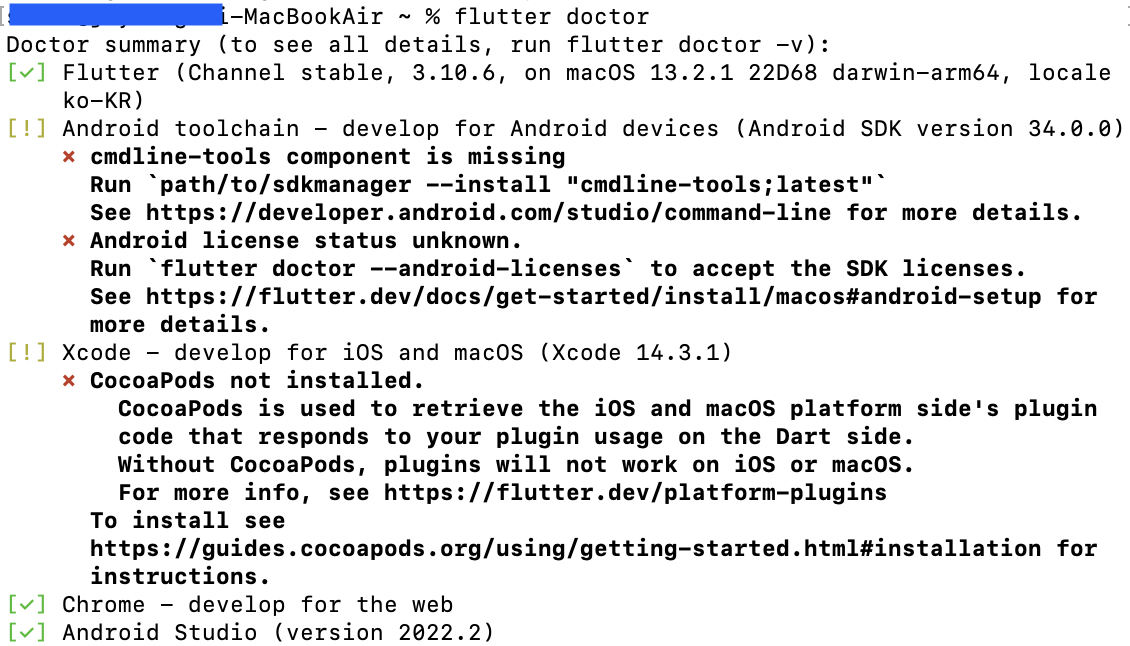
설명해 보자면, 아래와 같다.
[ ✔️ ] : 설치가 완료된 것
[ ! ] : 뭔가 문제가 있는 것
x : 문제를 자세하게 설명해 준다 (보통 Run 뒤에 있는 명령어(` `사이 있는 명령어)를 그대로 긁어서 실행하면 해결된다)
필수인 항목은 총 4가지인데,
- xCode
- Android Studio
- chrome
- vs Code (IntelliJ로 대체 가능)
여기서 vsCode는 IntelliJ로도 대체 가능하다! 필자는 vsCode를 안 써서 아예 지워 버렸다(...) 그러나 설치되어 있던 IntelliJ로 알아서 대체되었다.
혹시 안드로이드 스튜디오를 다운받지 않아 x가 뜬다면, 아래 링크에서 mac_arm 기반으로 다운 받으면 된다(mac silicon 시리즈는 다들 mac_arm 기반으로 다운 받으면 된다)
https://developer.android.com/studio?hl=ko
Download Android Studio & App Tools - Android Developers
Android Studio provides app builders with an integrated development environment (IDE) optimized for Android apps. Download Android Studio today.
developer.android.com
안드로이드 스튜디오를 다운 받고 flutter doctor를 다시 입력하면 [ ✔️ ] 로 변경되어 있을 것이다.
이제 다시 x를 처리할 차례이다. 먼저 첫 번째인 cmdline-tools를 해결해 보자.

다운로드한 안드로이드 스튜디오를 실행한 후,


More Actions 클릭 -> SDK Manager 클릭

Android SDK -> SDK Tools 에서 빨간 부분인 Android SDK Command-line Tools(latest) 클릭 후 Apply
설치가 완료되면 상태(status)가 Not Installed에서 Installed로 변경된다.
그럼 다시 터미널로 돌아가서 flutter doctor를 입력하면 보통은 [ ✔️ ] 로 변경되어 있다.
하지만 난 여전히 같은 오류가 떴고..... 이에 관한 오류 해결법은 아래에 따로 포스팅해두었다.
flutter 설치 오류 : path/to/sdkmanager --install "cmdline-tools;latest"
플러터를 설치하던 도중, path/to/sdkmanager --install "cmdline-tools;latest" 오류가 떴다. 보통 Android SDK Command-line Tools(latest)를 설치해주고 나면 해당 오류는 사라지는데 난 사라지지가 않았다(...) 여전히
easyoungcode.tistory.com
이제 두 번째 문제인 Android toolchain을 해결해 보자!

해결방법은 쉽다. 터미널 창에 아까 말한 것처럼 Run 뒤에 있는 명령어를 입력하면 된다.
flutter doctor --android-licenses입력하면 라이센스 이용약관 창이 쭉 뜨는데, y를 계속 입력해서 동의 완료해 주면 끝이다.
마지막 문제인 CocoaPods를 해결해 보자. CocoaPods도 homebrew로 설치해 보겠다.
brew install cocoapodsCocoaPods까지 설치하고 나면

모두 체크로 바뀌어 있는 걸 볼 수 있다. 그럼 플러터 설치 끝!!!
플러터 프로젝트를 아이폰에서 실행시키는 건 다음 포스팅에서!
2023.08.04 - [Flutter] - [Flutter] git에서 clone 받아온 flutter 프로젝트 아이폰에서 실행 시키기(Mac)
[Flutter] git에서 clone 받아온 flutter 프로젝트 아이폰에서 실행 시키기(Mac)
이번 글을 읽기 전에 참고하면 좋은 글들입니다. Git에서 특정 브랜치 git clone 받아오기 현재 진행하고 있는 프로젝트가 프론엔드와 백엔드가 나뉘어 있는데, 내가 담당한 기능인 회원가입 쪽 프
easyoungcode.tistory.com
'Flutter' 카테고리의 다른 글
| [Flutter] git에서 clone 받아온 flutter 프로젝트 아이폰에서 실행 시키기(Mac) (0) | 2023.08.04 |
|---|

